PS2018如何制作GIF动图?
来源:网络收集 点击: 时间:2024-02-22【导读】:
使用PS可以制作GIF动图,此处以PS2018为例演示一下如何制作GIF动图。方法/步骤1/8分步阅读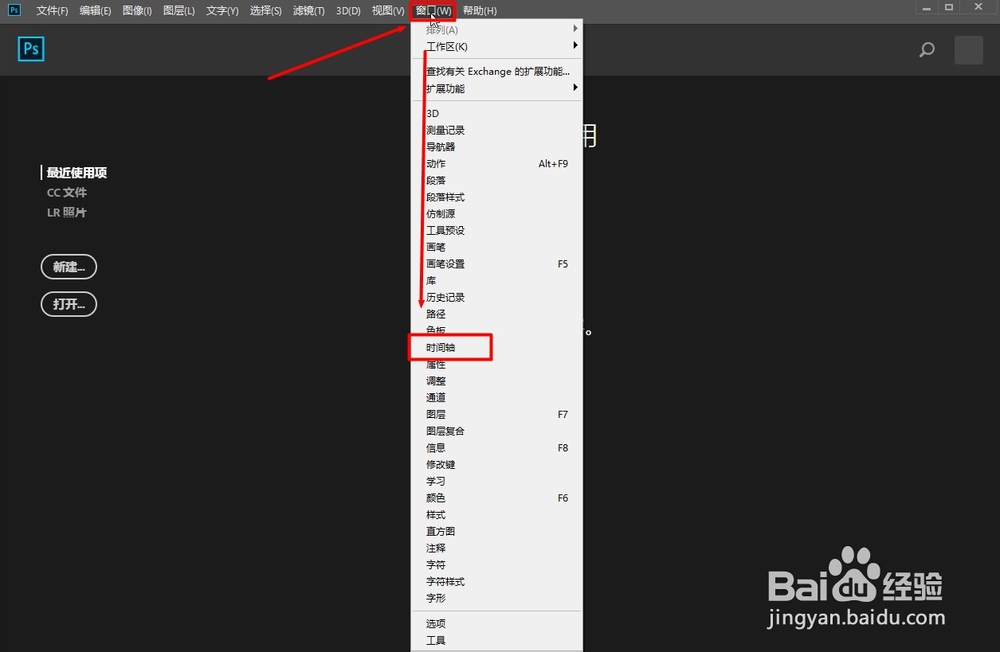 2/8
2/8 3/8
3/8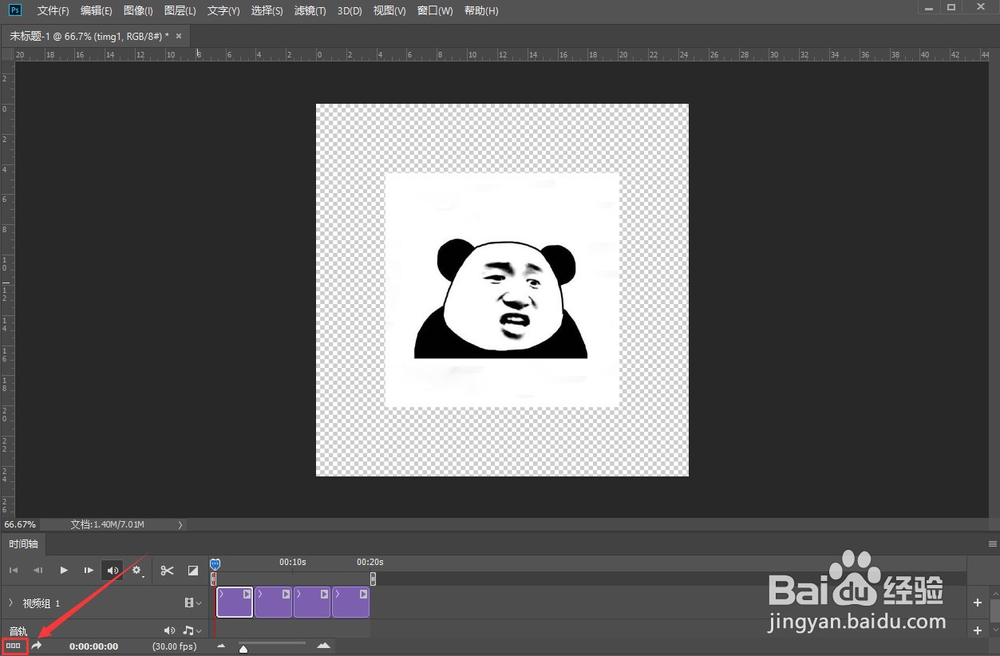 4/8
4/8 5/8
5/8 6/8
6/8 7/8
7/8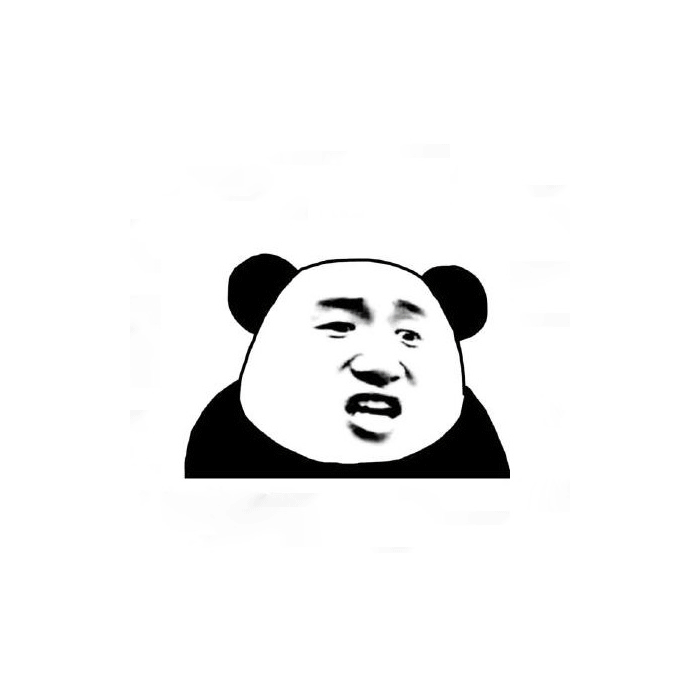 8/8
8/8
打开PS2018,点击菜单栏处的“窗口”按钮,在窗口的下拉菜单中选择“时间轴”。
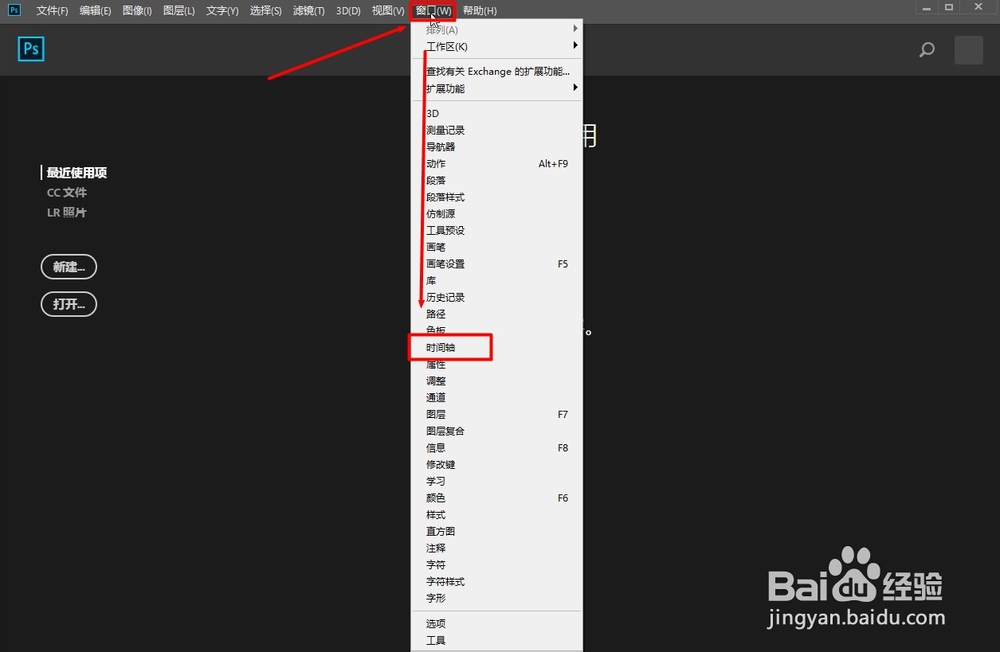 2/8
2/8在时间轴窗口中,点击电影片段图案旁边的下拉按钮,在弹出的下拉选项中选择“添加媒体”。
 3/8
3/8将要做成GIF动图的素材图片添加进来,如图所示。点击时间轴左下角的“□□□”按钮,设置为帧动画。
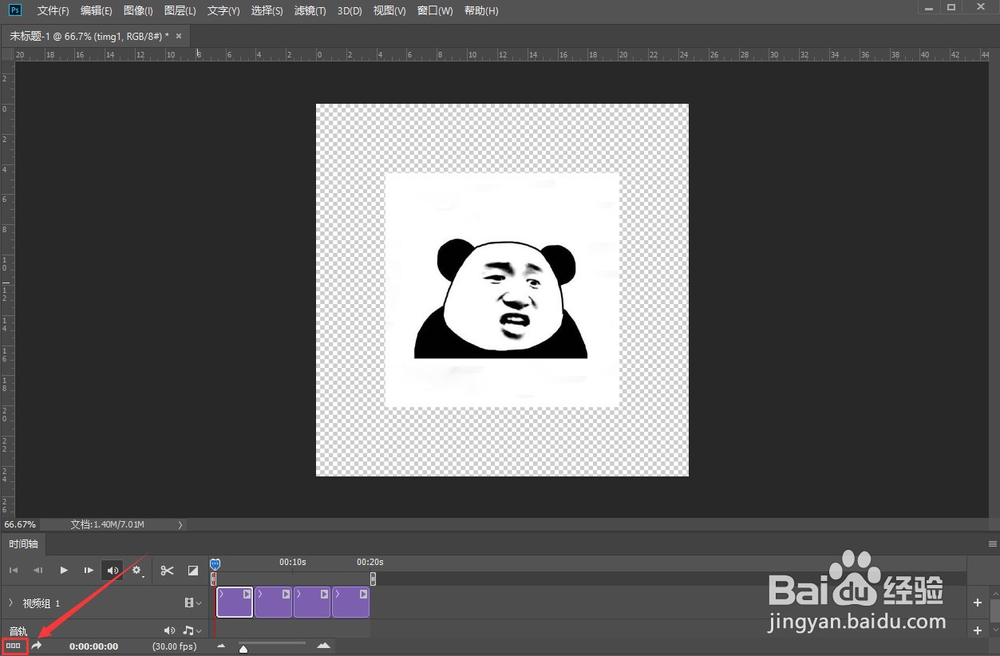 4/8
4/8选中其中一个页面,点击数字旁边的下拉按钮,设置页面出现的时间,如图。
其他几个画面的时间设置同上。
 5/8
5/8时间设置完成后,点击菜单栏中的“文件”按钮,在文件的下拉菜单中选择“导出”,在导出的二级菜单中选择“存储为web所用格式”。
 6/8
6/8设置预设格式的为“GIF”,设置GIF图片的大小,设置完毕后点击“存储”按钮,将图片存储到电脑上。
 7/8
7/8找到存储的图片,点击打开,可以看到图片是可以动的GIF格式。
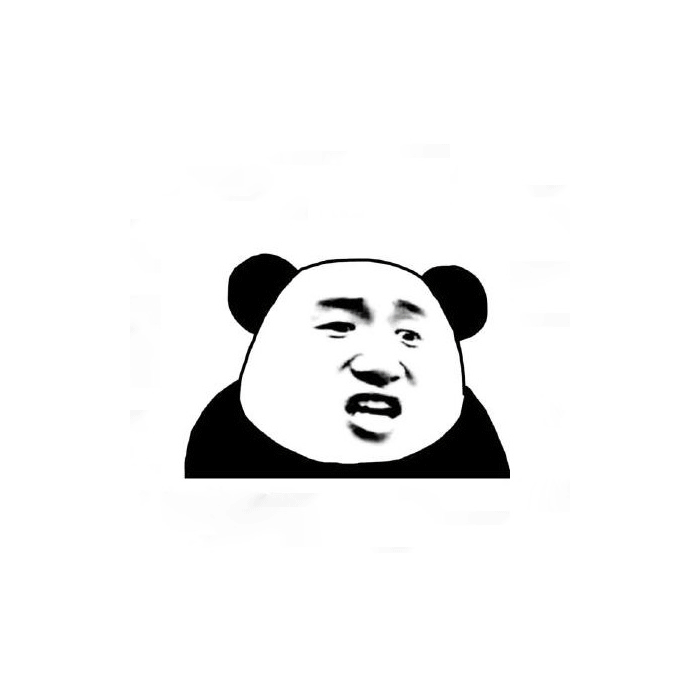 8/8
8/8以上便是PS制作GIF动图的方法,希望可以帮到你。
PS制作GIF动图PS2018GIF动图版权声明:
1、本文系转载,版权归原作者所有,旨在传递信息,不代表看本站的观点和立场。
2、本站仅提供信息发布平台,不承担相关法律责任。
3、若侵犯您的版权或隐私,请联系本站管理员删除。
4、文章链接:http://www.1haoku.cn/art_99511.html
上一篇:flash形变动画制作教程
下一篇:链接到前一条页眉为什么点不了
 订阅
订阅